Amazon Audibleを試したいけど、解約方法がわからないので、どうしようか迷っていませんか?
【Amazon Audible】 の無料体験に申し込んだけど解約方法がわからないまま期間が過ぎたらどうしよう。
退会したいのにオーディブルアプリに退会のことが見当たらない。
わたしも初めてオーディブルに入会したときは、無料期間の期限の直前だったので、焦ってしまった記憶があります。
この記事を読んでいる人の中にも、無料期間が終わりそうで焦っている人もいるかもしれませんね。
でも、心配しなくても大丈夫です。
結論から言うと【Amazon Audible】はスマホアプリからも解約できます。
基本的にはAmazon公式サイトから退会しますが、スマホアプリからも退会できるようになったので便利になりました。
退会しなくても、しばらくお休みしたいときに「休会」という方法もあるので、その方法も記事に書いておきます。
退会方法がわかれば、安心して「30日間無料体験」に申し込むことができますね。
まだ、オーディオブックを体験したことのない人は、この機会に1度試してみることをおすすめします。
下のボタンから登録できるので試してみましょう。
\\30日間無料体験//
Amazon Audible の解約方法
Amazon Audibleには「30日間無料体験」というのがあります。
まだ、オーディオブックというのを使ったことのない人のために「試しに使ってみてね」というサービスですが、30日を過ぎると自動的に更新されて1ヶ月1500円の課金がされてしまいます。
期日までに解約方法がわからなくて、解約できずに課金されてしまったりしないために、登録前に解約方法を知っておいたほうが直前に焦らなくてもいいので、安心して登録できますよね。
PCでもスマホでもAmazonの公式サイトから退会、休会の手続きが可能です。
スマホアプリからも退会ができるようになりました。
契約更新日の確認方法
Amazon Audibleに登録してから30日目の夜12時を過ぎると課金されてしまうので、その日までには退会手続きをしなければいけません。
自分で30日を数えていれば問題ありませんが、わからなくなった人が何日から課金されるか確認する方法があります。
PCから確認する方法
1 Amazonの公式サイトを開く
2 検索窓右側に「〇〇さん アカウント&リスト」にマウスのポインターを合わせるとプルダウンメニューが開くので、アカウントサービスを選択

3 アカウントサービスの中の「デジタルコンテンツとデバイス」内の「Audible設定」、あるいは「その他のアカウント」内の「Audibleアカウント」をクリック
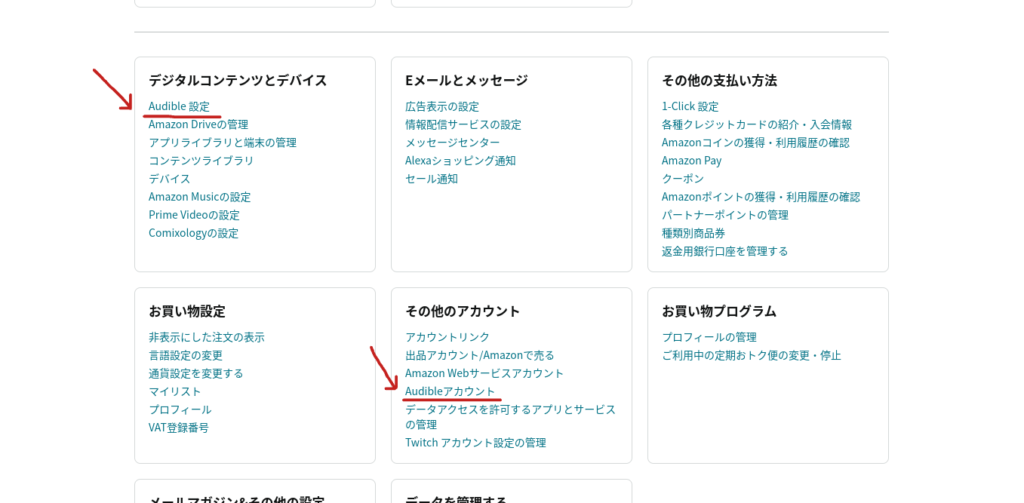
Audible設定の場合
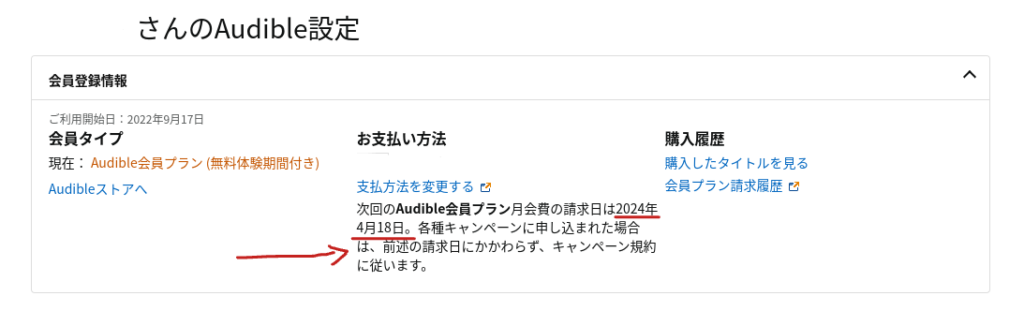
Audibleアカウントの場合
画面左上の「audible.co.jpに移動」をクリック

「会員タイプ」の枠内に次回ご請求日で日にちを確認
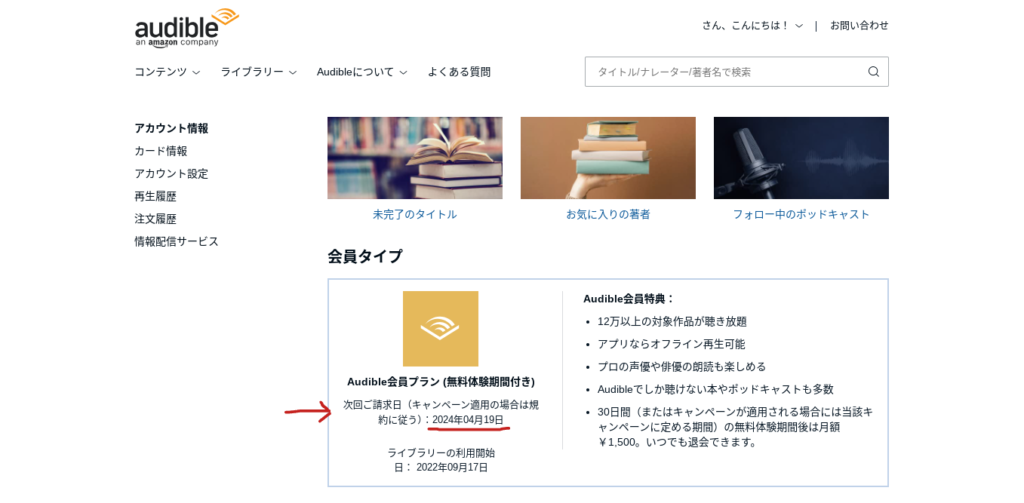
上記の2通りの方法で赤線部の日にちになると課金されるので、その前日の23時59分までに退会手続きを取るようにしてください。
スマホから確認する方法
残念ながらスマホアプリからは期間の確認をする方法はありませんが、ブラウザを開いてAmazonの公式サイトから確認することができます。
Amazon公式ページを開く
左上の3本線のメニューを開く
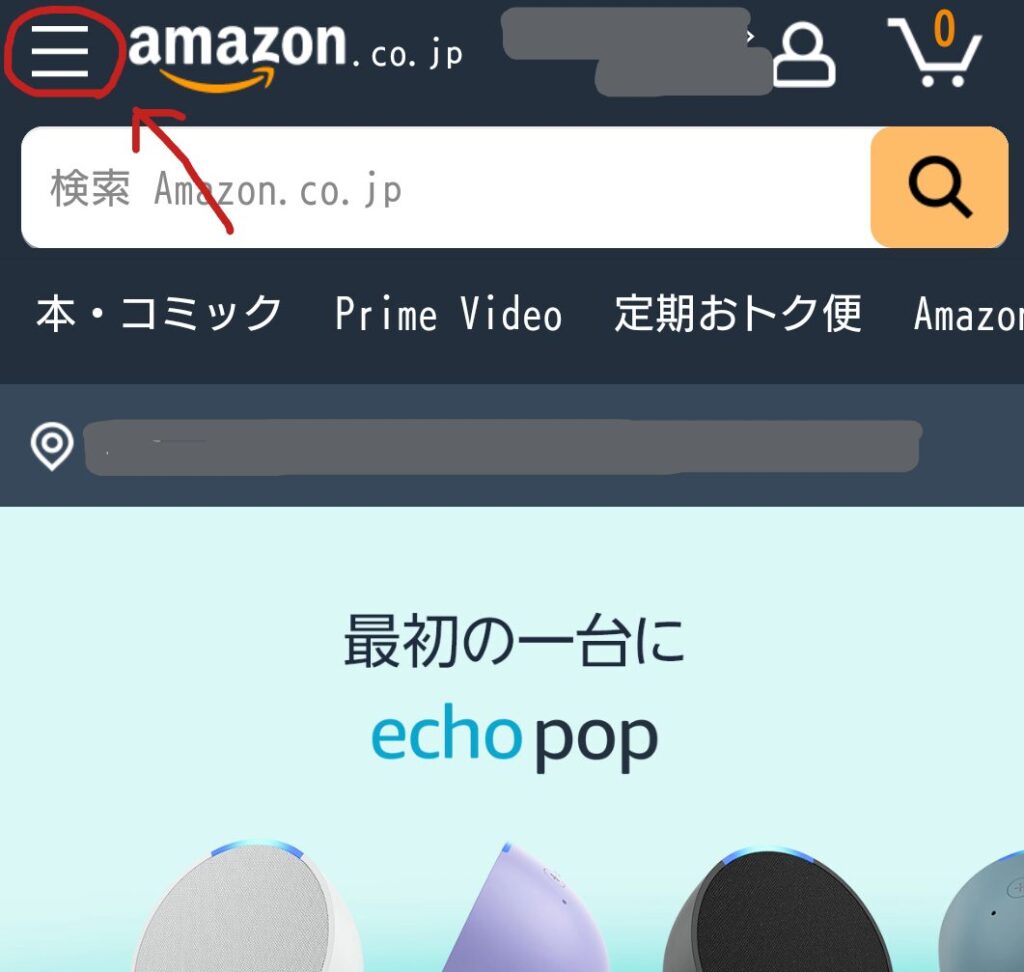
右上のアカウントサービスをタップ
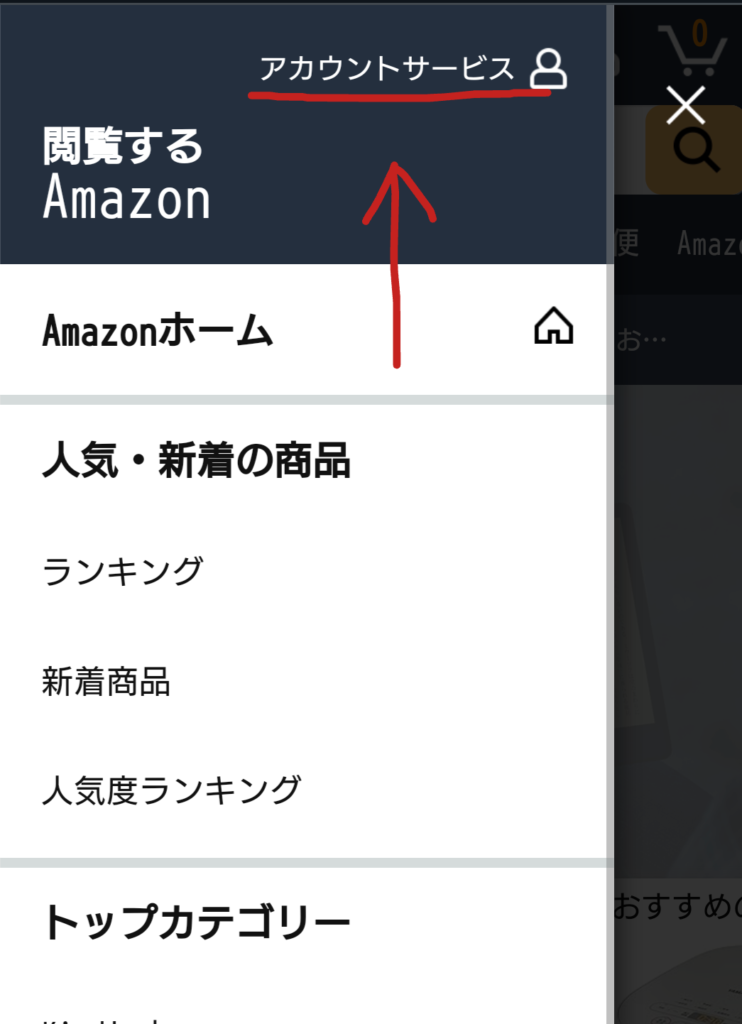
メニュー中段のアカウントサービス内の「あ客様の会員資格と定期購入」をタップ
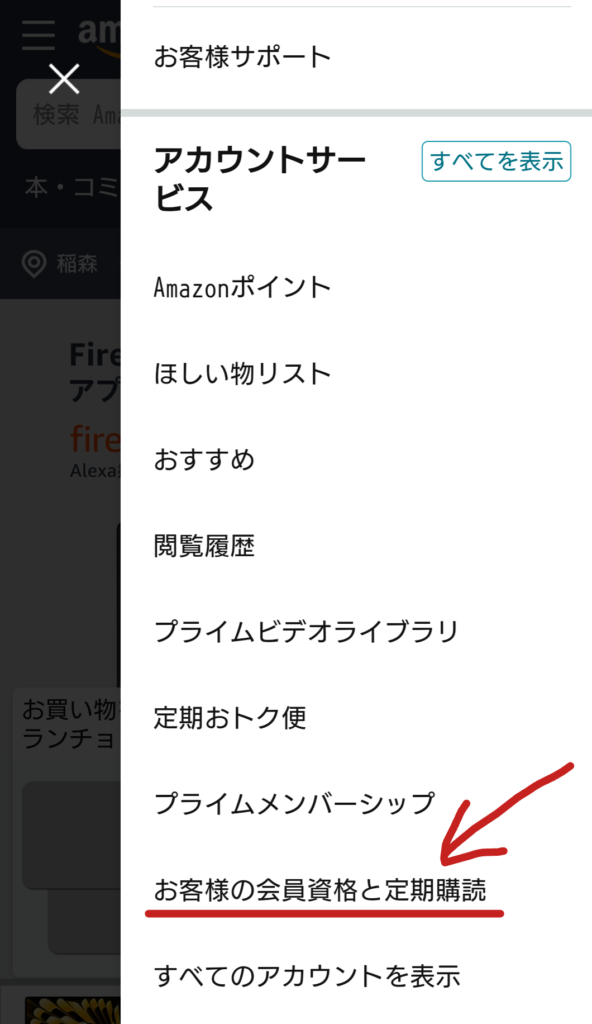
次回ご請求日を確認
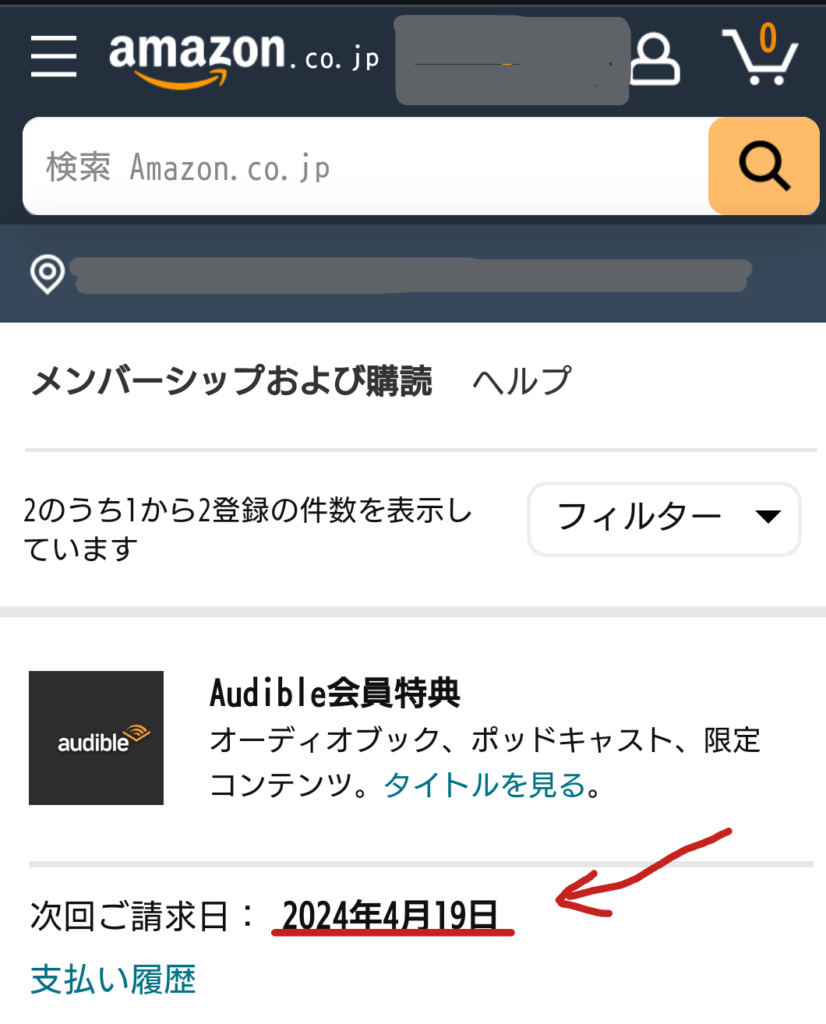
PCからの解約方法
解約期限が確認する方法がわかれば同じページから解約することができます。
Amazonのトップページの「アカウント&リスト」から「アカウントサービス」に入り「Audible設定」「Audibleアカウント」のどちらかに入ります。(どちらからでも手順は同じです)
Audible設定の場合
Audible設定からは中段の「オプション」内に「退会手続き」をクリックします。
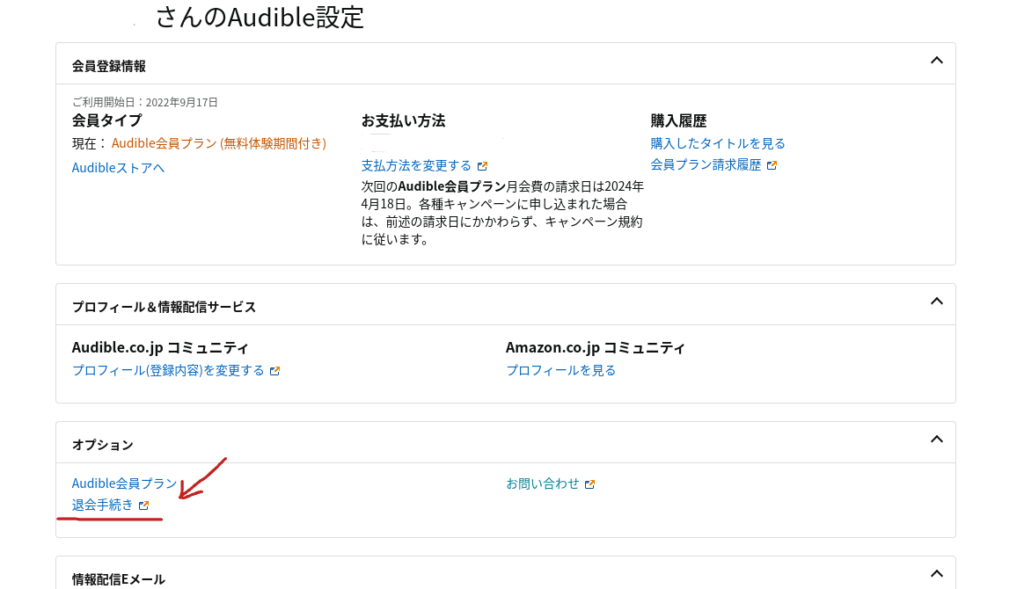
Audibleアカウントの場合
Audibleアカウントからは「会員タイプ」の枠のすぐ下の「退会手続きへ」をクリック
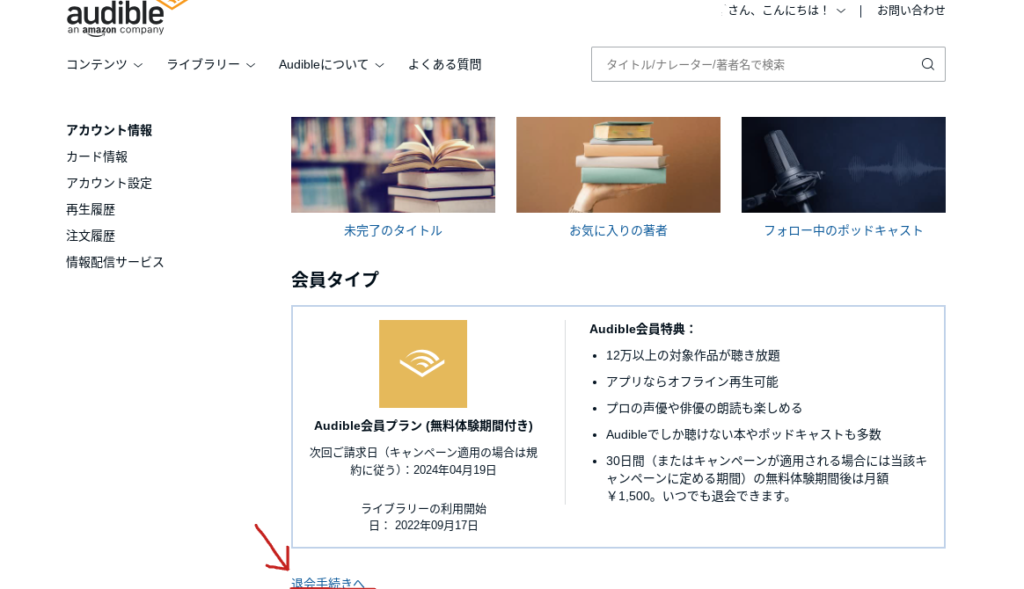
退会手続き
「Audible設定」「Audibleアカウント」のどちらからでも以下の手順は同じです。
「このまま退会手続きを行う」をクリック
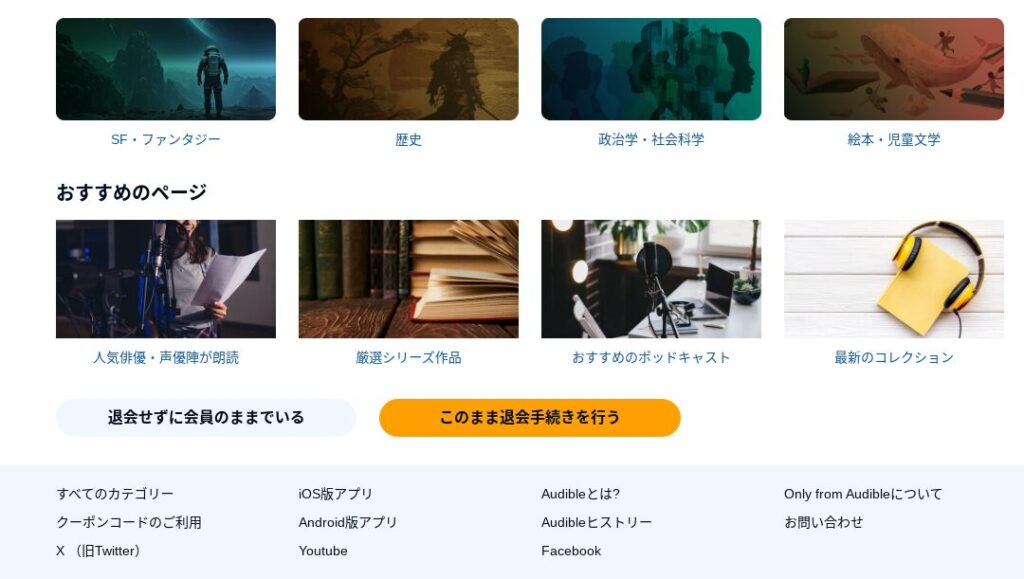
アンケート(任意)にチェックして、もう1度、「このまま退会手続きを行う」をクリック
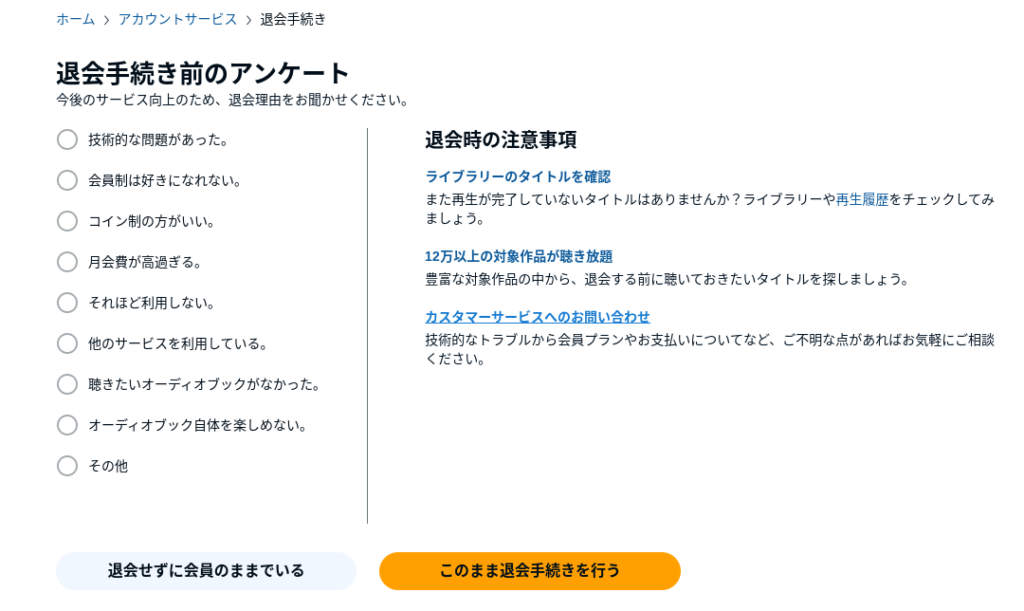
問題がなければ「退会手続きを完了」をクリック
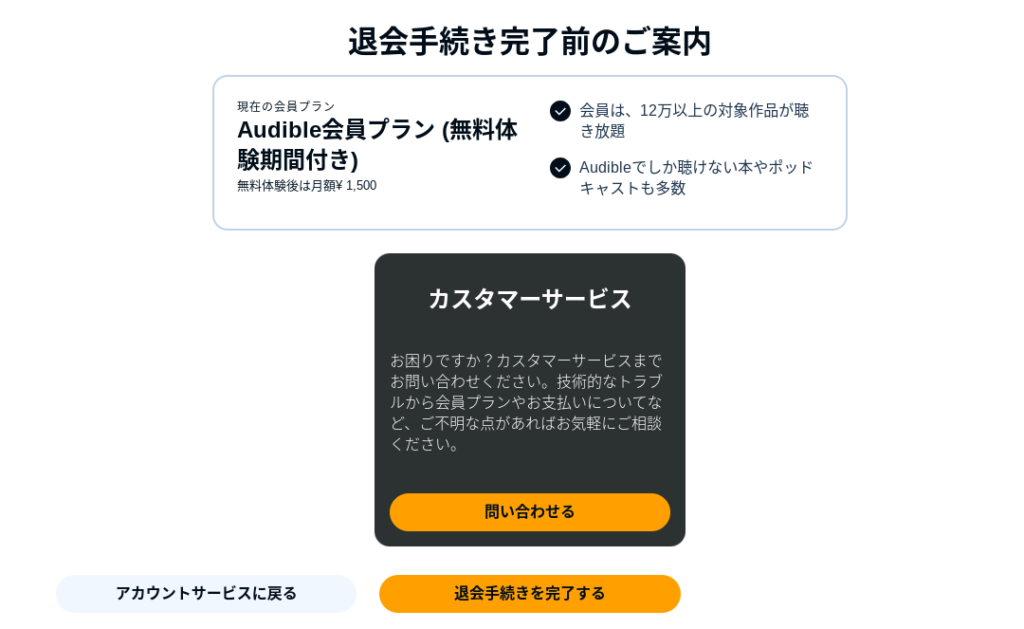
これで、退会手続きが完了したので、課金されることはありません。
スマホからの解約方法
スマホからはブラウザからAmazonの公式ページを開いて退会してください。
- スマホのブラウザからAmazonの公式ページを開く
- 左上のメニューを開き、右上の「アカウントサービス」を開く
- アカウントサービス内の「お客様の会員資格と定期購入」をタップして
「Audible会員特典」の下の「Audibleの設定」を開くと
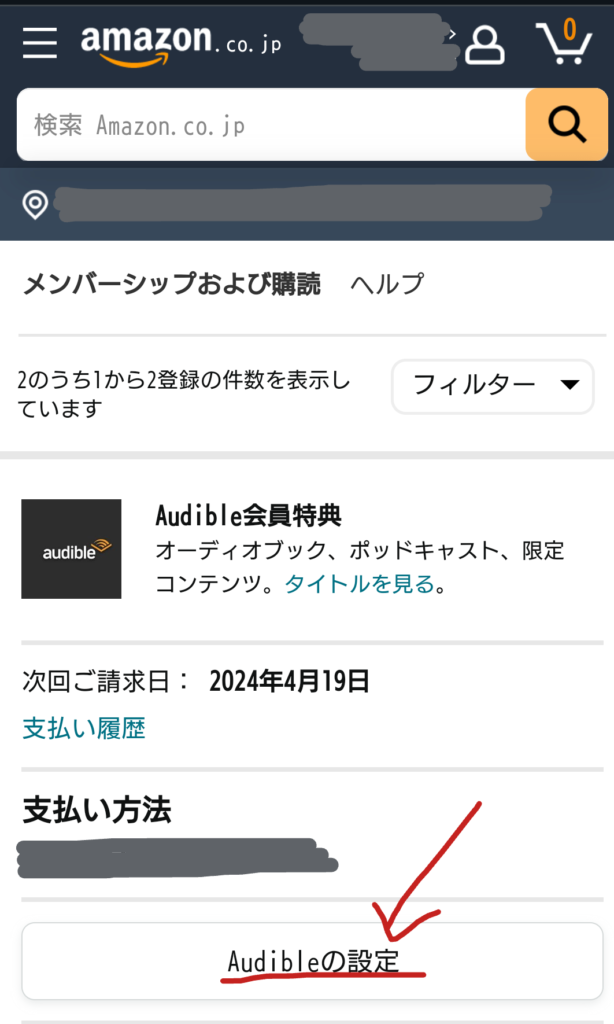
Audibleの設定ページが開くので、下の方の「退会手続きへ」をタップ
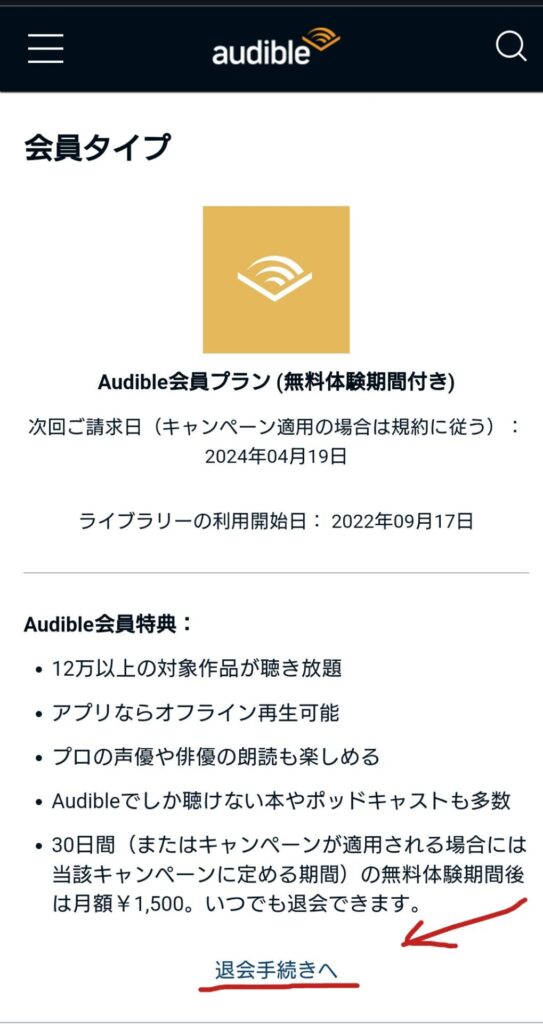
ページが切り替わったら「このまま退会手続きを行う」をタップして手続きを進めてください。
App storeから入会した場合
App Storeから入会した場合には、App Storeから退会することができます。
- App StoreまたはiOS端末の設定を開きます。
- 上部にある「自身の名前」を選択
- 「サブスクリプション」を選択
- 「Audible」を選択
- 「サブスクリプションをキャンセルする」を選択
- 「確認」を選択
※「サブスクリプションをキャンセルする」が表示されないときはすでに退会されています。
Google Playから入会した場合
GooglePlayから入会した場合はGooglePlayから退会します。
- GooglePlayストアアプリ、もしくは、GooglePlayウェブサイトを開きます。
- 「プロフィールアイコン」を選択
- 「お支払いと定期購入」を選択
- Audibleを探し、「管理」を選択
- 「定期購入を解約」を選択
- 画面の指示に従って解約手続きを完了します。
スマホアプリからの退会方法
以前はできなかったのですが最近はスマホアプリから退会できるようになりました。
アプリ画面の一番下の「プロフィール」をタップ
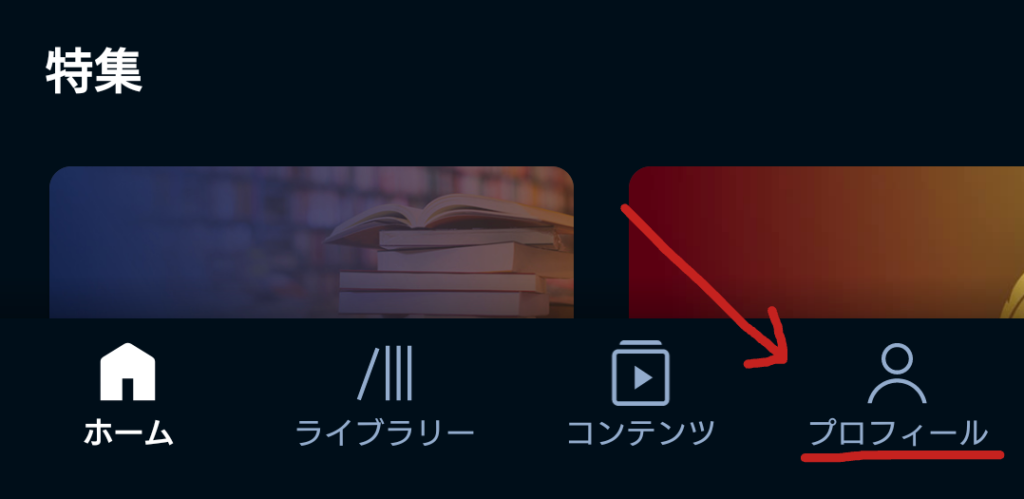
Audible会員プランの右の丸で囲まれた「アカウント」をタップ
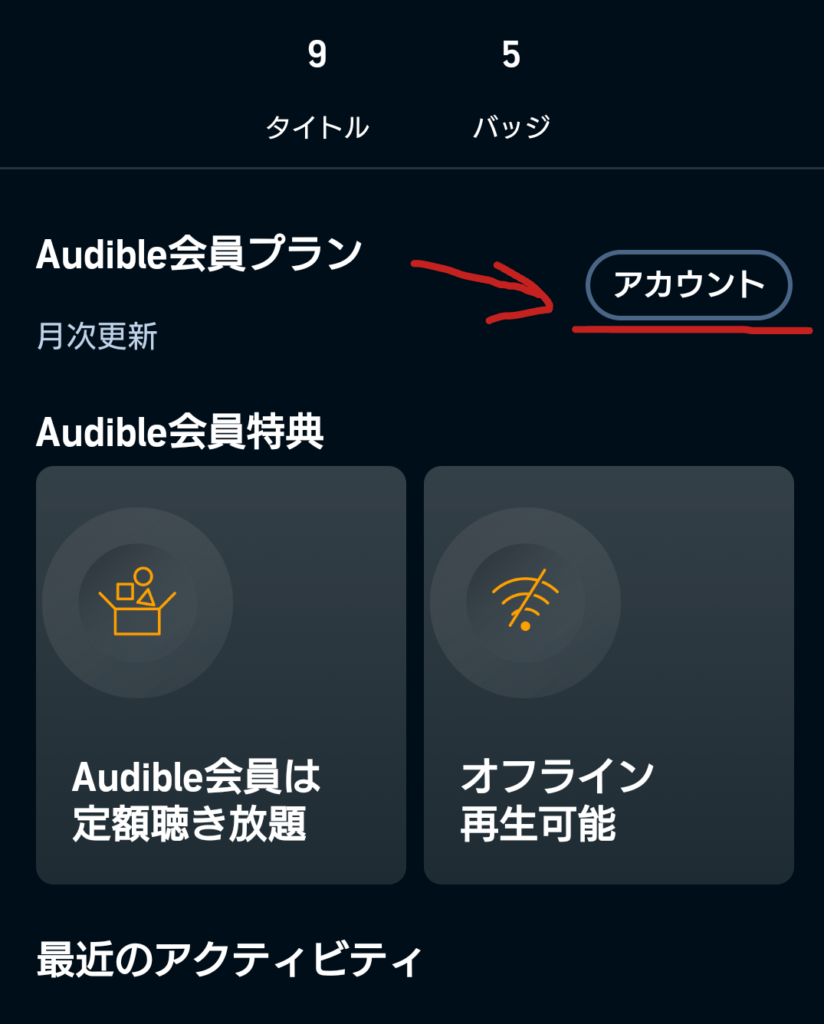
「Audible会員プランの管理」をタップ
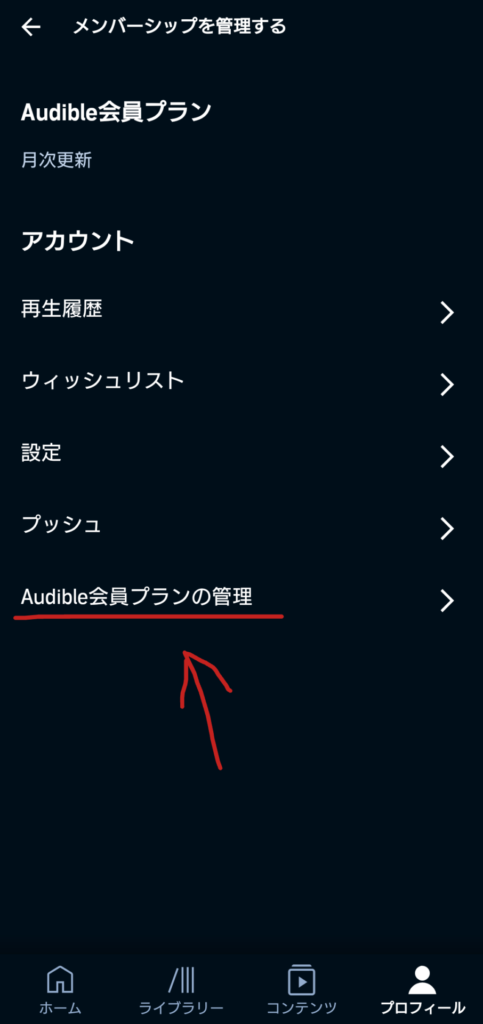
「退会手続きへ」をタップ
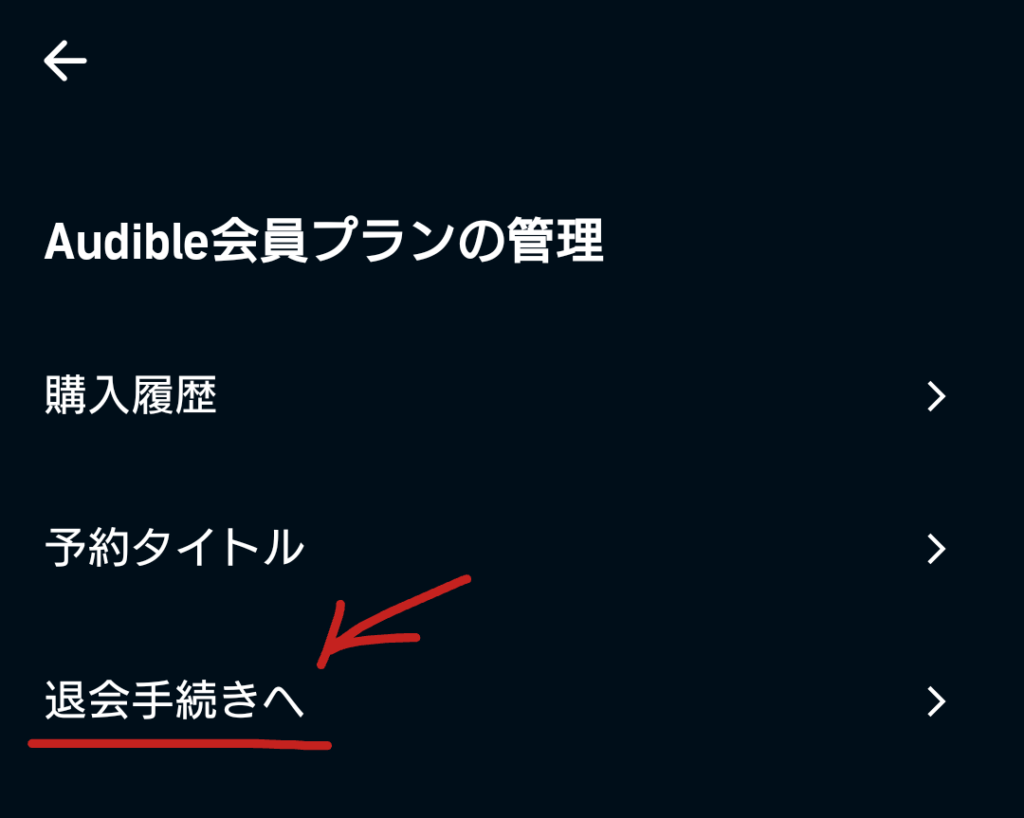
「このまま退会手続きを行う」をタップ
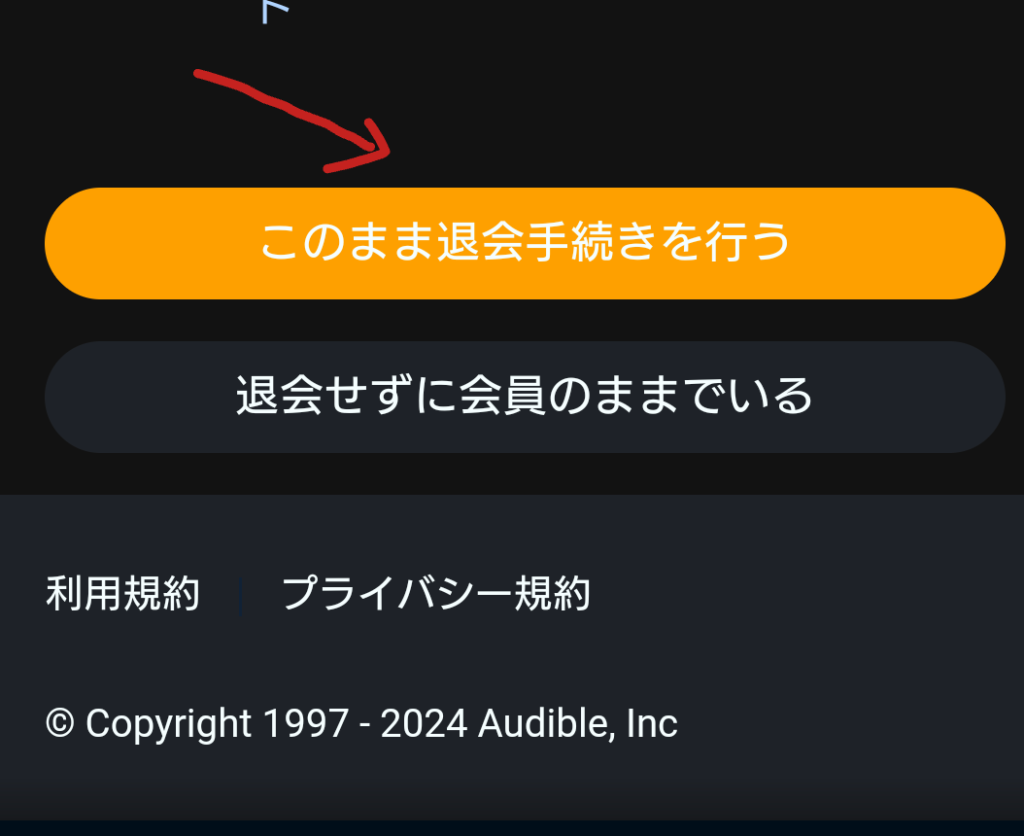
退会手続き前のアンケートを記入(任意)して
もう1度「このまま退会手続きを行う」をタップ
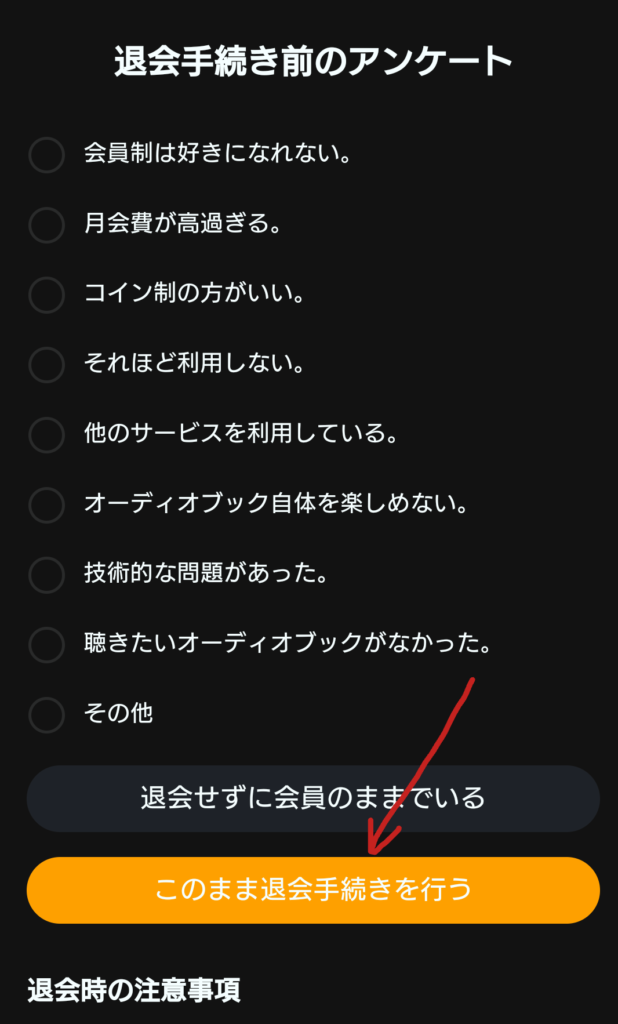
画面の1番下の「退会手続きを完了する」をタップ
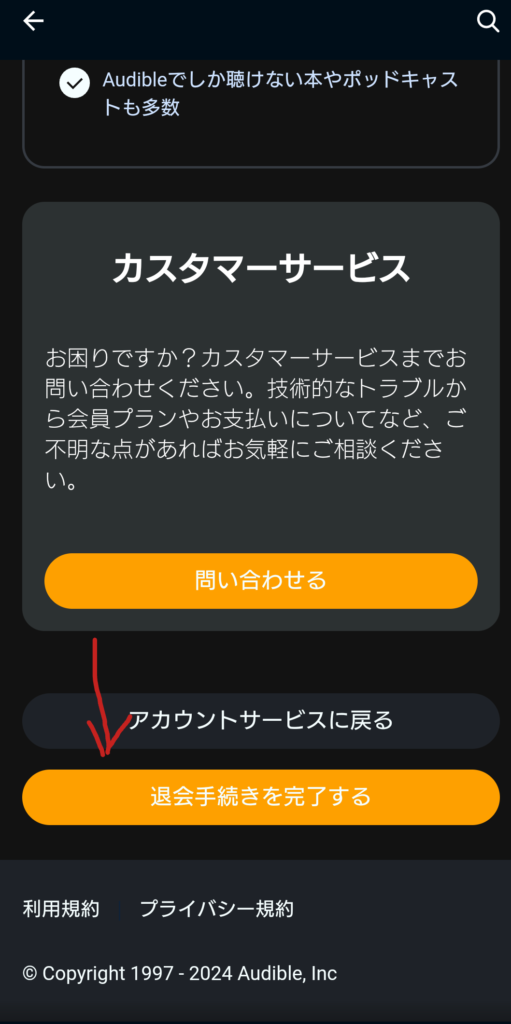
以上で退会手続きが完了しました。
次回の更新はされませんので更新期限まで使うことができます。
期間の途中で退会するとどうなる?
Audibleは期間途中で退会しても期間満了の日までは継続してサービスを受けることができます。
忘れないうちに手続きしておくのもいいかもしれません。
キャンペーン時に入会した場合の退会時の注意
キャンペーンのときの2ヶ月間無料や3ヶ月間無料のときに入会した人が、最後の月を待たずに退会してしまうと、期間を満了せずに終了してしまうので注意が必要です。
それは、期間の更新が1ヶ月単位で行われるので、退会手続きをした次の更新日に退会処理がされてしまうためです。
必ず、期間終了日の30日以内に手続きをするようにしてください。
退会申込み後に気が変わった人、間違って退会してしまった人
退会申込後に「やっぱり、もう少し続けたい」と、思った人や間違って退会してしまった人は、「退会の申込みをキャンセル」することができます。
Audibleのアカウント内に「会員資格を継続する」という項目があるので、そこから退会申込みをキャンセルすることができます。
ちょっと退会してみました
「退会手続きを完了する」をクリックすると、画面が以下のように変わります。
その画面の中に「会員資格を継続する」というところがあるので、そこをクリックすると退会をキャンセルできます。
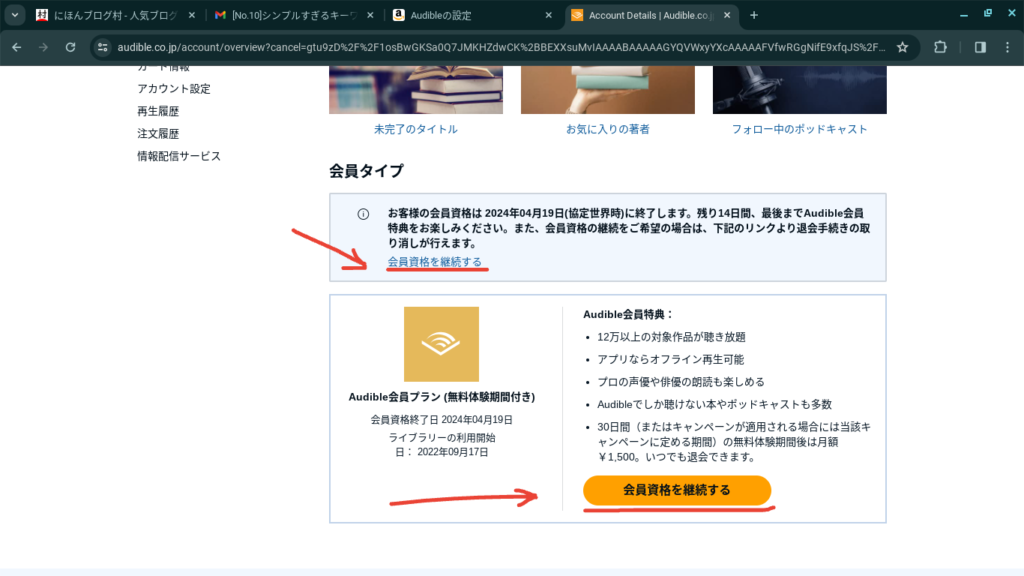
「退会手続きを完了する」をクリックすると、すぐに登録してあるメールアドレスに下の画像の様なメールが来ます。
その中の一番下のところの「プラン継続ご希望の方はこちら」をクリックするとメールに記載された「退会日」までの期間であれば会員資格を継続することができます。
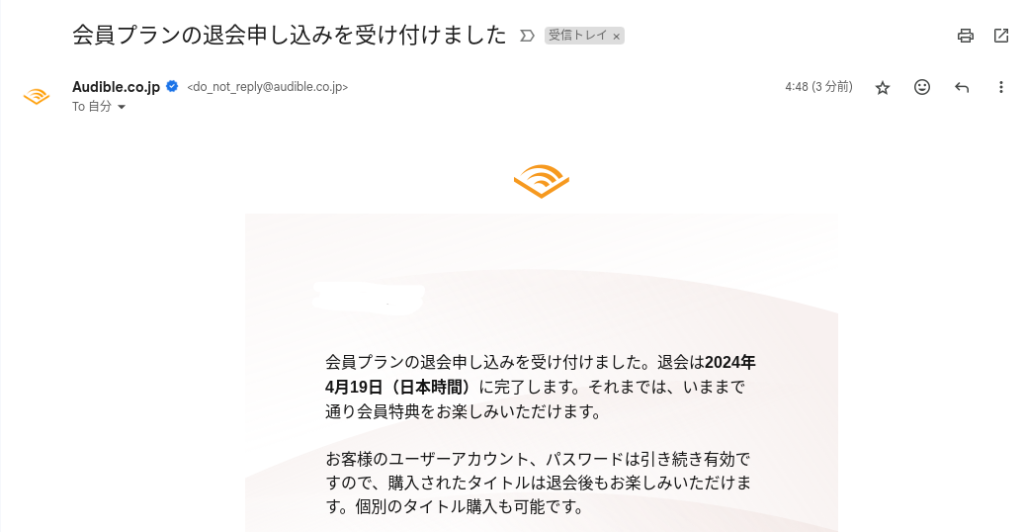
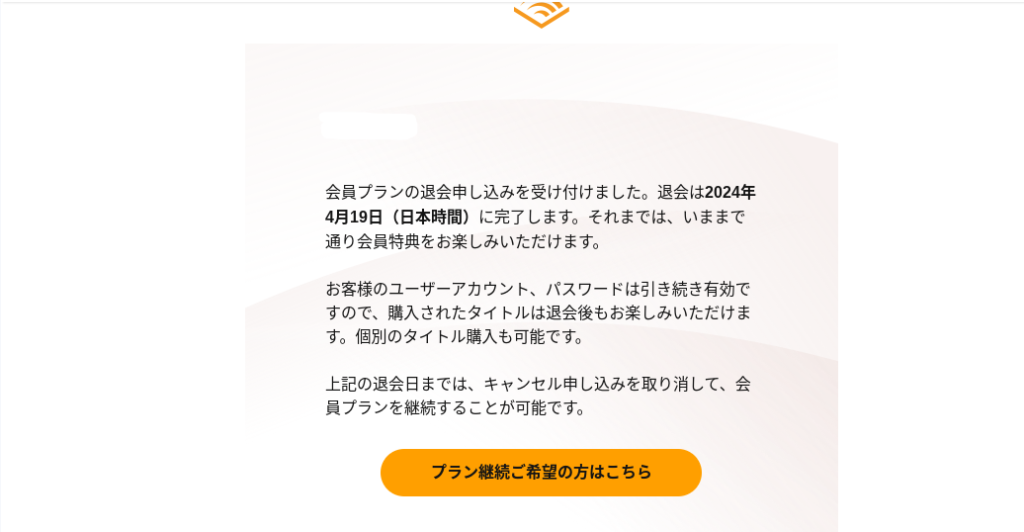
Amazon Audible の休会方法
Amazon Audibleには、退会までしなくとも、しばらく使う予定がない人のために「休会」という方法があります。
休会とは
- 休会期間中は月会費の請求がない
- 聴き放題が利用できない
- 単品購入のタイトルは利用できる
- 会員価格(30%引き)で単品購入できる
- いつでも通常会員に戻れる
- いつでも退会できる
休会の条件
- 会員登録してから1ヶ月後から休会できる(無料期間は除く)
- 連続して90日以内
- 休会期間終了後は自動的に通常の会員プランに戻る
- 休会期間終了後は12ヶ月間は休会できない
休会方法
Amazon Audibleを休会するためには「カスタマーサービス」に連絡する必要があります。
カスタマーサービスは退会手続きを進めていくとの完了前の確認のところに「カスタマーサービス」の「お問い合わせ」があるので、そこから、電話かチャットで対応してくれます。
休会の連絡の前にはおおよその休会期間を決めて置くとスムーズに対応してくれます。
Amazon Audibleの解約方法まとめ
Amazon Audibleの退会(解約)方法をまとめました。
- 更新日の確認方法
- PCからの退会方法
- スマホからの退会方法
- スマホアプリからの退会方法
- 休会方法
退会方法がわかれば安心して入会することができますよね。
退会方法がわからずに
「入会して退会できなかったらどうしよう」
「お試しに入会したけど、課金される前に退会したい」
と、いった様な迷いがなくなれば「お試し入会」も大丈夫です。
課金期日前に記事に書いたように退会手続きをすれば、課金されることなく退会することができます。
まだ体験したことのない人はこの機会に、ぜひ、体験してみてください。
下のボタンから「お試し体験」することができます。
\\30日間無料体験//
関連記事
【Amazon Audible】デメリット5つとメリット8つ
【Amazon Audible】11の賢い使い方
【Amazon Audible】英語学習をおすすめする理由3つと効果的な方法
【Amazon Audible】付属資料・PDFを見る方法
【Amazon Audible】頭に入らないときの6つの原因と対処法
【Amazon Audible】で寝落ちする、頭に入らない時の解決方法


